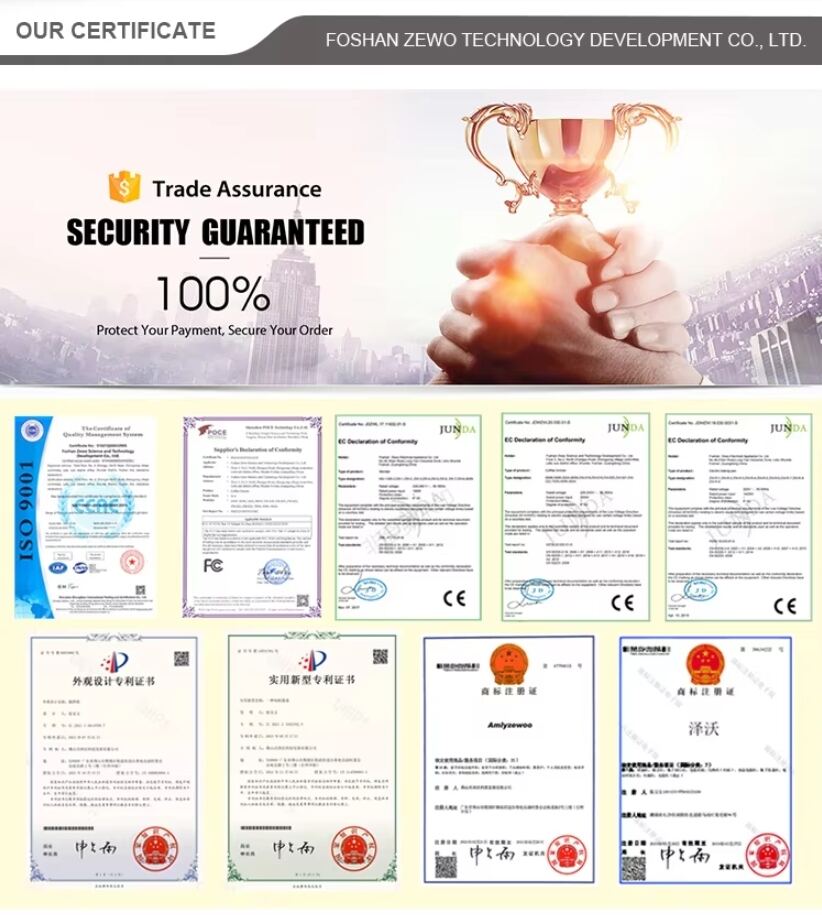Советы и хитрости эффективного использования программы Blender
Бленда blender считается одним из самых мощных и универсальных пакетов для создания 3D-контента, полностью бесплатным и с открытым исходным кодом. Однако его обширный набор функций может быть пугающим. Независимо от того, являетесь ли вы новичком, осваивающим интерфейс, или пользователем среднего уровня, стремящимся оптимизировать свой рабочий процесс, овладение набором основных советов и приемов имеет важнейшее значение для эффективной работы. В этом руководстве подробно рассматриваются практические стратегии, позволяющие повысить производительность, сократить повторяющиеся действия и в полной мере использовать возможности Blender.
1. Освоение навигации и эффективности в окне просмотра
Значительную часть времени в Blender вы тратите на навигацию в 3D-окне просмотра. Оптимизация этого взаимодействия — первый шаг к повышению эффективности.
-
NumPad — это основа: Цифровая клавиатура на вашей клавиатуре — ваш основной инструмент навигации.
1, 3, 7: Переключение соответственно на вид спереди, справа и сверху в ортографической проекции.
5:Переключение между перспективной и ортографической проекцией.
.(клавиша точки): Выделить объект./(Num /): Переключить «Локальный вид», чтобы изолировать выделенный объект для сосредоточенной работы. Нажмите/снова, чтобы выйти.Подождите.
Shiftи перетаскивание средней кнопкой мыши: Панорамирование вида.
-
Мощь круговых меню: Круговые меню Blender обеспечивают быстрый доступ к часто используемым функциям. Включите их и изучите сочетания клавиш:
~(Клавиша Tilde): Вызывает круговое меню ориентации вида прямо под курсором.Z:Круговое меню режимов затенения (каркасный, сплошной, предварительный просмотр материала, визуализация).Shift+S:Меню привязки, важное для точного размещения объектов.
Четырёхпанельный вид для сложных сцен: Печать
Ctrl+Alt+Qчтобы включить четырёхпанельный вид. Он одновременно показывает виды сверху, спереди, справа и от камеры, что чрезвычайно полезно при моделировании и компоновке сцен с точными пропорциями.
2. Ускорение рабочего процесса моделирования
Именно на моделирование многие пользователи тратят большую часть своего времени. Эти приёмы могут сэкономить часы.
Аддон "F2": ваш новый лучший друг: Это встроенный аддон, который по умолчанию отключён. Перейдите в Редактирование → Настройки → Аддоны и найдите "F2". Включите его. Теперь, когда вы выделяете две вершины или ребро и нажимаете
F, он интеллектуально создаёт грань, часто угадывая правильную геометрию. Это огромная экономия времени при ретопологии и создании моделей с чёткими формами.Разделение петлёй и сдвиг (
Ctrl+R):Это базовый инструмент, но умение им пользоваться имеет ключевое значение. После создания разреза-петли не нажимайте просто для подтверждения. Прокрутите колесо мыши, чтобы добавить несколько параллельных разрезов. Затем левой кнопкой мыши подтвердите их положение или правой — чтобы разместить их по центру. После этого вы можете сразу сдвинуть разрез, перемещая мышь.Скругление с точностью (
Ctrl+B):Аналогично разрезам-петлям, после запуска скругления прокрутите колесо мыши, чтобы увеличить количество сегментов и получить более плавную кривую. Вы также можете нажатьVчтобы изменить форму профиля скругления.Вставка и индивидуальные центры: Выбор грани и нажатие
Iдля вставки — обычное действие. Но если выбрано несколько граней и вы хотите выполнить вставку для каждой отдельно (например, панели на космическом корабле), нажмитеIа затем сразу снова нажмитеIвтороеIпереключает между единой вставкой и индивидуальными вставками.Аддон "Loop Tools": Еще один встроенный инструмент. После включения в режиме редактирования щелкните правой кнопкой мыши, чтобы найти меню "Loop Tools". Оно предлагает функции, такие как "Circle" (Окружность), "Flatten" (Выравнивание), "Curve" (Кривая) и "Relax" (Расслабление), для быстрого преобразования выделенных вершин в чистые и аккуратные формы.
Используйте "3D Cursor" как точку вращения: Ваш 3D-курсор (устанавливается левым кликом) — мощная точка вращения. Выберите его в качестве точки трансформации в заголовке окна 3D-вида. Затем вы сможете вращать или масштабировать объекты относительно этой произвольной точки. Чтобы привязать курсор к выбранному объекту или вершине, используйте
Shift+S.
3. Оптимизация материалов, текстурирования и UV
Управление материалами и UV может быть сложной задачей, но несколько полезных привычек значительно упрощают процесс.
-
Аддон "Node Wrangler": обязательный к использованию: Пожалуй, самый важный аддон для работы с шейдерами. По умолчанию он включен, но если по какой-то причине отключен — немедленно включите его.
Ctrl+Shift+LMBна узле: Мгновенно просмотрите результат.Ctrl+Shift+T(при выделенном узле Principled BSDF): Автоматически загрузить набор текстур PBR (Albedo, Normal, Roughness и т.д.) и корректно подключить все узлы.Alt+LMBна соединении узлов: Быстро отключить его.
Разметка швов для чистой развёртки UV: Развёртка UV начинается с правильной расстановки швов. В режиме редактирования выберите рёбра, которые определяют "разрезы" для вашего острова UV, и нажмите
Ctrl+E"Mark Seam" (Обозначить шов). Чтобы скрыть эти рёбра из окончательного вида модели, перейдите на панель свойств объекта и в разделе "Geometry Data" (Геометрия) установите флажок "Seams" (Швы). Это сделает их видимыми только в режиме редактирования.Метод "UV Square" для устранения растяжений: После развёртки проверьте наличие растяжений текстуры в редакторе UV, включив опцию "Stretch" (Растяжение) в меню наложений области просмотра. Синий цвет указывает на минимальные растяжения, а красный и зелёный — на сильные искажения. Используйте метод развёртки "Follow Active Quads" (Следовать активным квадратам) или дополнение "UV Squares", чтобы минимизировать это.
Добавление материалов из других файлов: Не создавайте материалы заново! Используйте
File Append, перейдите к другому.blendфайлу, выберите "Материал" и укажите материал, который хотите импортировать.
4. Горячие клавиши для анимации и риггинга
Меню клавиши "I": При установке ключевых кадров не нажимайте просто
Iдля "Положения". НажатиеIс курсором мыши в окне 3D-вида вызывает меню. Используйте "Вращение и масштаб" или "Доступные", чтобы одновременно установить ключевые кадры для всех изменённых свойств, что делает вашу дорожку ключевых кадров чище.Визуальное ключирование: Если вы работаете с ограничениями или драйверами, включите "Визуальное ключирование" в заголовке редактора временной шкалы. Это гарантирует, что ключевой кадр запишет окончательное преобразованное положение объекта, а не исходное значение свойства, которое может управляться чем-то другим.
Переключатель "Автоматическая установка ключей": Кнопка в виде красного кружка в заголовке временной шкалы включает автоматическую установку ключей. При включении этой опции любое преобразование выбранного объекта, уже имеющего ключевые кадры, автоматически установит новый ключевой кадр на текущем кадре.
5. Общие привычки опытных пользователей
Рабочие области и компоновки: Не боритесь с компоновкой по умолчанию. Создавайте и сохраняйте собственные рабочие области. Например, создайте компоновку "Моделирование" с большим окном 3D-вида и панелью свойств, компоновку "Текстурирование" с крупным редактором шейдеров и компоновку "Анимация" с акцентом на обозревателе дорожек и графическом редакторе.
Настройте свои быстрые избранное: Для любого пункта меню, который вы часто используете, наведите на него курсор и нажмите
Q. Теперь он добавлен в ваше меню "Быстрое избранное", которое можно открыть, нажавQв окне 3D-вида.Меню "Поиск" (
F3):Если вы забыли сочетание клавиш или не можете найти функцию, нажмитеF3, чтобы открыть универсальный поиск. Введите ключевое слово, и Blender найдёт его для вас, а также часто покажет соответствующее сочетание клавиш.Используйте узел "Просмотрщик" (Viewer) в компоновке/геометрических узлах: В редакторе компоновки или геометрических узлах вы можете добавить узел "Просмотрщик" (Viewer) и подключить его к любой части дерева узлов. Нажав
Ctrl+Shift+LMBна любом узле, вы отправляете его выходные данные в узел просмотра, что позволяет легко отлаживать сложные настройки.
Внедрив эти советы в повседневное использование Blender, вы перейдёте от борьбы с интерфейсом к его точному и быстрому контролю. Ключ — в последовательности: выбирайте несколько приёмов для практики каждый день, и вскоре они станут второй натурой, обеспечивая более плавный, быстрый и приятный опыт создания 3D-контента.